Een van de klachten die ik de laatste tijd vrij vaak heb gehoord over Firefox, is dat het standaard Firefox-thema in Vista gewoon niet het gevoel heeft dat het bij de rest van de eye-candy hoort. Na vandaag wat rond te hebben gebladerd, heb ik een aantal herhaalbare stappen bedacht om Firefox veel op IE7 te laten lijken.
Op naar het snoepje! =)
Hier zijn enkele schermafbeeldingen van Firefox en Internet Explorer 7 die onder Vista worden uitgevoerd. Het belangrijkste verschil tussen de twee is dat IE transparantie gebruikt voor de bovenste werkbalk en Firefox niet.
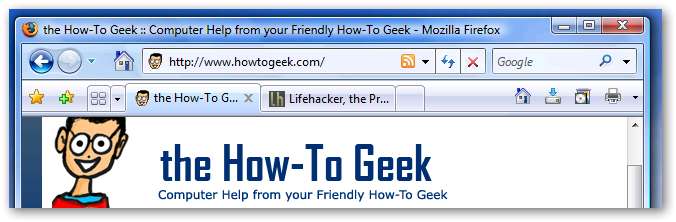
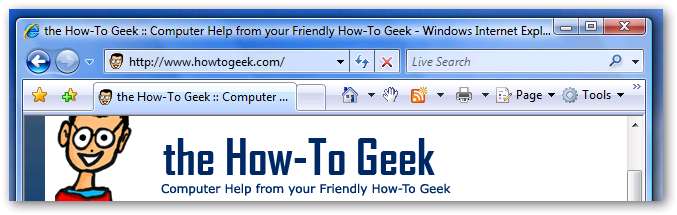
Om deze look te bereiken, is het eerste wat we moeten doen een paar add-ons voor Firefox installeren. De eerste add-on is het geweldige thema genaamd "myFirefox" ... de auteur heeft echt geweldig werk geleverd. Vervolgens moeten we de extensie 'Persoonlijk menu' installeren, waarmee we de menubalk kunnen verbergen.
myFirefox
https://addons.mozilla.org/en-US/firefox/addon/4129
Persoonlijk menu
https://addons.mozilla.org/en-US/firefox/addon/3895
Update .. Nog beter thema: Vista-Aero
https://addons.mozilla.org/en-US/firefox/addon/4988
Zodra u beide hebt geïnstalleerd en Firefox opnieuw hebt opgestart, kunnen we verder gaan. Het eerste dat opvalt, is dat de menubalk is verplaatst. Het bevindt zich nu op dezelfde locatie als de menubalk op IE7 wanneer u op de Alt-toets drukt. Houd er rekening mee dat de sneltoetsen nog steeds normaal werken (Ctrl + S, Ctrl + T, O, enz.)
Als u dit menu wilt verbergen met de extensie Persoonlijk menu, klikt u met de rechtermuisknop ergens op de bovenste balk (de startknop is een goede keuze).
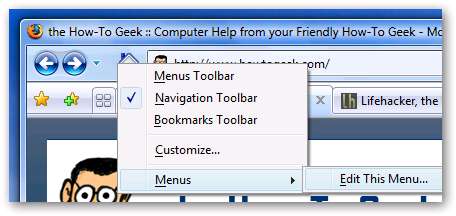
U zou een nieuw item in het menu moeten zien met de naam "Menuswerkbalk". Hiermee kun je het menu verbergen. Het geeft je ook een informatiedialoog met de sneltoets (Ctrl + Alt + Shift + S) als je het menu opnieuw wilt weergeven. U kunt deze sleutel wijzigen als u de extensie keyconfig installeert.
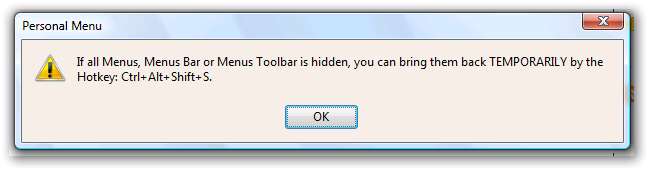
In het rechtsklikmenu dat hierboven wordt gebruikt, zou u ook een nieuw item moeten opmerken met de naam Menu's \ Dit menu bewerken. Als u dat selecteert, ziet u dit dialoogvenster, waarmee u de menu's kunt weergeven via hetzelfde rechtsklikmenu.
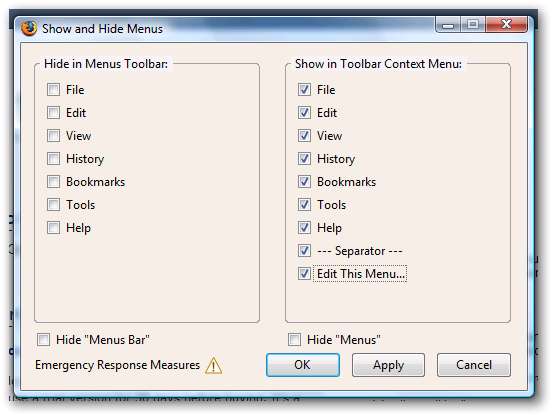
Hiermee kun je naar de menu's gaan als je dat echt wilt. (Of u kunt de sneltoets gebruiken)
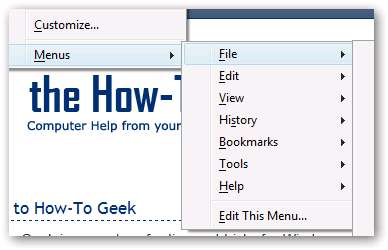
U kunt ook een knop "Persoonlijk menu" aan uw werkbalk toevoegen en een aantal veelgebruikte items erop aanpassen. Klik gewoon met de rechtermuisknop op \ Aanpassen op de werkbalk en kies de glanzende nieuwe "Menu" -knop die aan de linkerkant van deze schermafbeelding wordt weergegeven, en sleep deze ergens naar je werkbalk.
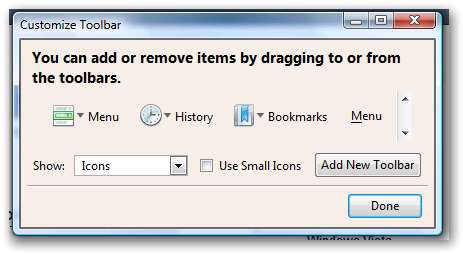
Nu kunt u de menu's op die knop bewerken en de items kiezen die u wilt laten verschijnen.
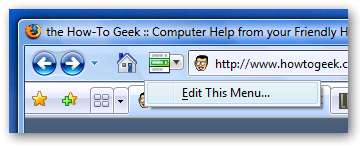
Dat was een vrij lange uitleg, hopelijk heeft het je geholpen. Persoonlijk gebruik ik gewoon de sneltoets om het menu weer te geven, en doe ik geen moeite met al het andere.
Waarschuwing: zorg ervoor dat het menu "Menu" niet verborgen is als u de plug-in Persoonlijk menu wilt uitschakelen. Als u dat doet, is de enige manier om het menu terug te krijgen, het installeren van een nieuwe extensie (zodat het venster met add-ons weer verschijnt), de persoonlijke menu-extensie opnieuw inschakelen, het menu 'Menu' opnieuw inschakelen en schakel vervolgens de extensie uit.






